有很多新手小白会被ppt进行绘制箭头效果的时间轴的问题困惑住,所以小编就带来了ppt绘制箭头效果的时间轴的处理教程,感兴趣的朋友就跟小编一起来学习一下吧。
ppt绘制箭头效果的时间轴的操作教程

首先打开ppt,在开始工具栏下方,点击绘图的“形状”。
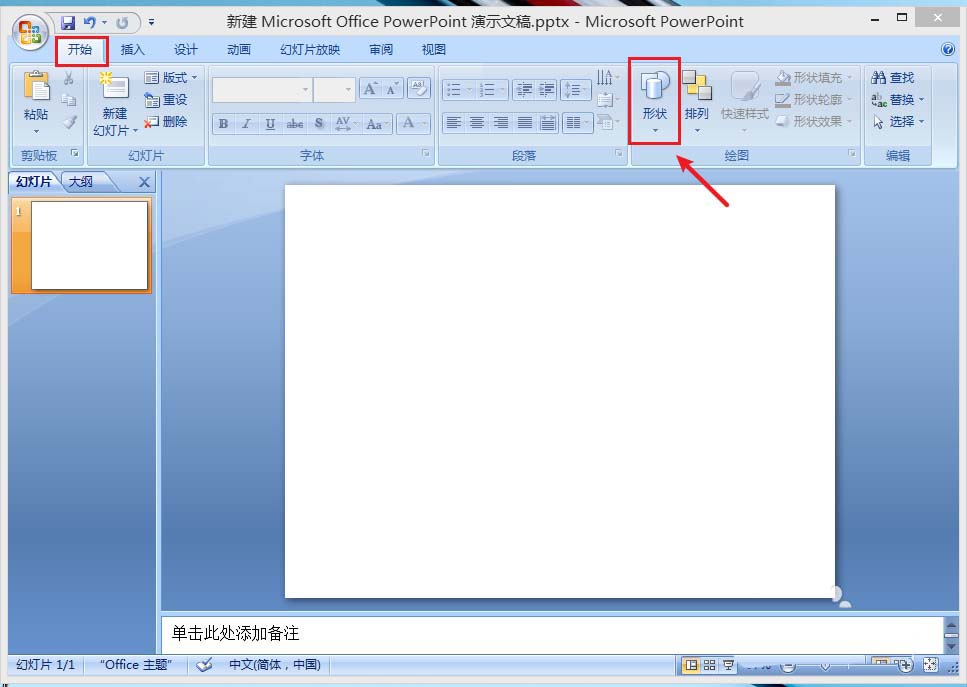
点击形状,就能插入幻灯片。
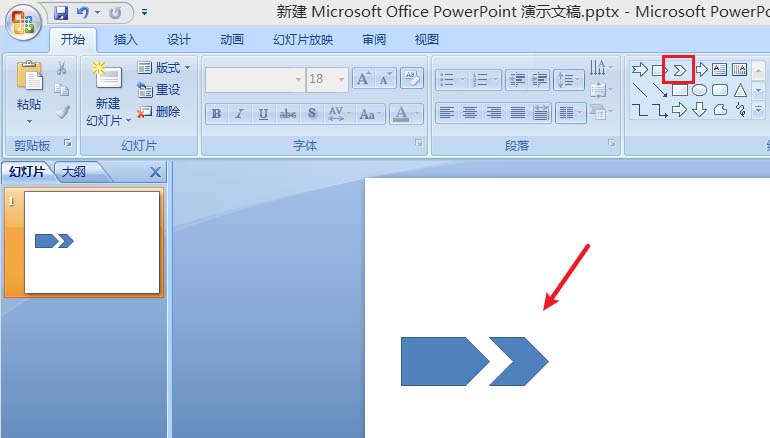
点击另外一种形状,调整大小和位置,插入幻灯片。
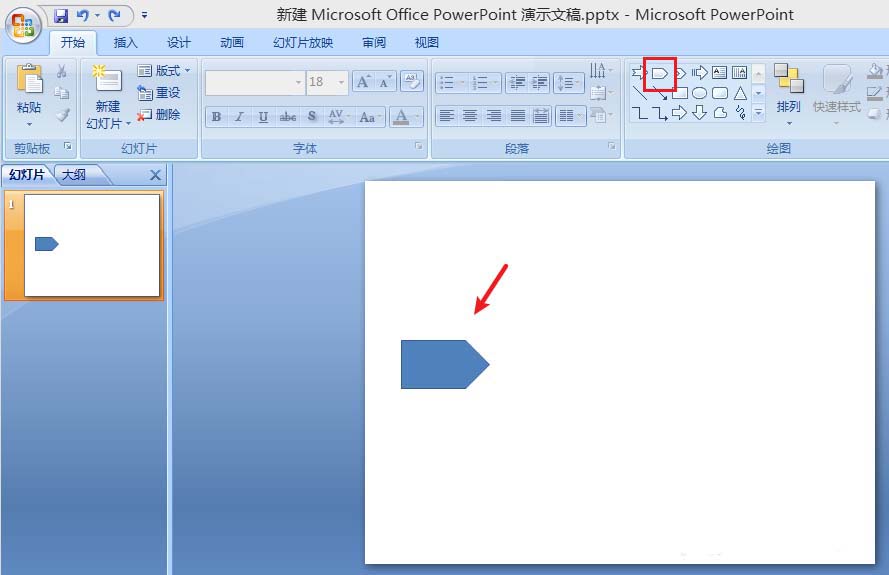
根据自己要制作的时间轴长度,加上形状。
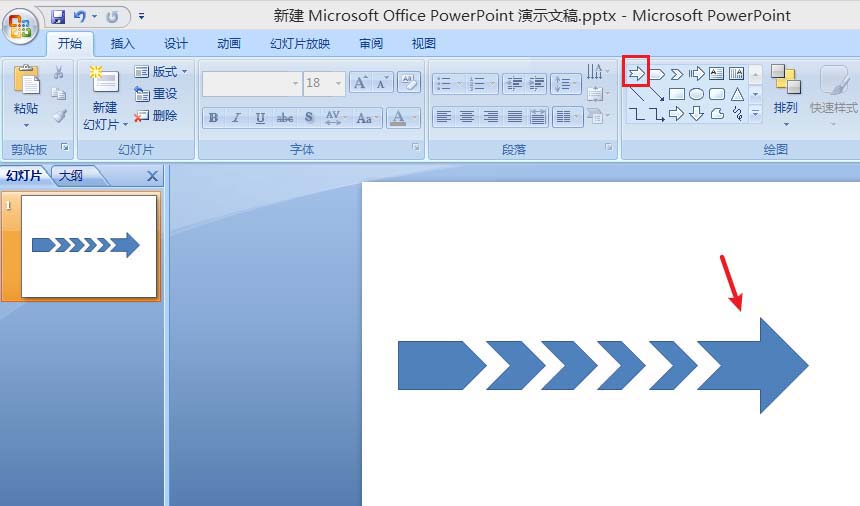
点击一条直线,插入幻灯片,作为时间轴的文字标线。
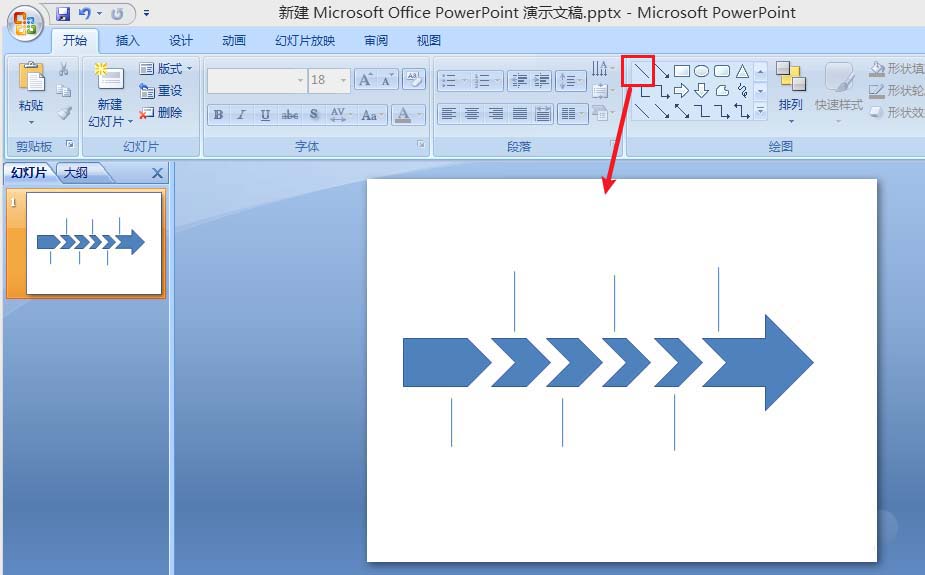
使用文本框,输入时间,靠近直线,这样ppt已经制作时间轴了。
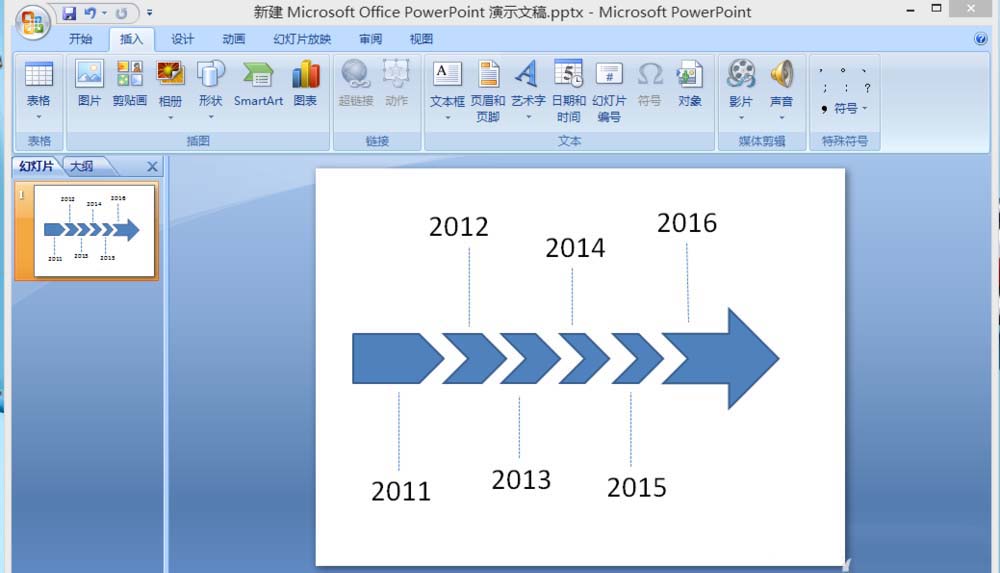
各位小伙伴们,看完上面的精彩内容,都清楚ppt绘制箭头效果的时间轴的图文步骤了吧!








